Jag har en bekännelse att göra. Natten är den tuffa tiden i vårt hushåll, att försöka få småbarn och till och med mormor i säng i en anständig timme. Våra iPads och iPhones har blivit en viktig nattsak för både unga och gamla.
Vi läser godnattsagor, spelar spel, tittar på några Netflix-program, lyssnar på musik och till och med lyssnar på fotbollsmatcher. Och mormor älskar att lyssna på Old Time Radio-program på natten! Vad vi behöver är en bra gammaldags timer!
Vår yngsta på 5 år älskar att spela spel precis innan läggdags, och vi brukar spela lite musik för att hjälpa henne varva ner i slutet av dagen och förhoppningsvis få till sömnen.
Men ofta är det en kamp att få henne att lägga ifrån sig iPaden och faktiskt gå och lägga sig, även när hon uppenbarligen är trött. För att behålla vårt förstånd vill vi verkligen undvika bråk och tårar varje kväll.
Så vad vi verkligen behöver är en iPhone-sömntimer som stänger av allt automatiskt så att vårt barn somnar och vi får lite tid för oss själva innan vi går och lägger oss. Och det här behöver mormor också!
Alltför ofta vaknar vi upp på de tidiga timmarna och hör höga ljud från hennes rum, bara för att upptäcka att hon har lämnat sin iPad på att spela back-to-back-shower. Hon kanske somnar men vi andra är klarvakna!
Och att ha dina iDevices spela hela natten betyder naturligtvis att du vaknar upp till många batteritömda enheter – inte bra för de av oss som delar våra iDevices!
Innehåll
- Ingen iPhone Sleep Timer, så vad ska jag göra?
-
Klockappen
- Ställa in klocktimern
- Musikappen
- YouTube Kids-appen
- Och fler appar
- Ställ in ditt autolås
-
Och slutligen några PPparent-FriendlyApps!
- ParentKit-appen
- Kidtrol iPhone app
- Gör det hela barnvänligt
-
Sammanfatta
- Relaterade inlägg:
Ingen iPhone Sleep Timer, så vad ska jag göra?
Trots mina timmar av forskning finns det ingen universell lösning för att automatiskt stänga av din iDevice efter en viss tid. Åtminstone inte än! Uppenbarligen sätter Apple några strikta regler för apputvecklare.
Apple begränsar hur iOS-appar påverkar iPhone, iPads och andra iDevices. Och en del av dessa begränsningar är att inte tillåta appar att bestämma när andra appar stänger. Och inte tillåta några appar att försätta iOS-enheten i viloläge. Men det här är EXAKT vad vi försöker göra, dvs stänga radio-, musik-, spel- eller filmappen och gå direkt in i viloläge.
Men det finns fortfarande några lösningar som fungerar tillsammans, som täcker mitt barn såväl som min mormors nattanvändning av deras iDevices.
Klockappen
Apples aktieklockapp har en timer inbyggd och gömmer sig i slutet av en lista med alternativ under "När Tine slutar" är "Sluta leka." Att använda det här alternativet verkar fungera för musik och ljudböcker men det fungerar (tyvärr) inte för allt.
Och det finns ingen hård och snabb regel för när det KOMMER. Så bästa praxis är att testa det på appen du hoppas ska sluta med denna timeruppsättning. Så ge det ett försök på din egen iPhone, iPad eller iDevice och upptäck vilka tredjepartsappar som fungerar och vilka som inte gör det.
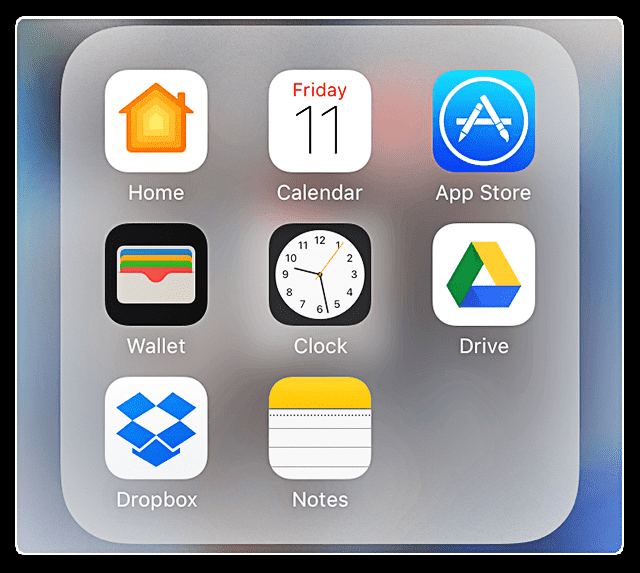
Ställa in klocktimern
- Starta appen Klocka
- Tryck på Timer-ikonen nere till höger
- Ställ in timern på önskade timmar och minuter.
- Detta är hur länge du vill att timern ska gå – inte vid vilken tidpunkt du vill att den ska stanna
- Tryck på När timern slutar
- Bläddra igenom alla val och välj Sluta spela
- Välj Set uppe till höger
- Välj Start för att starta timern
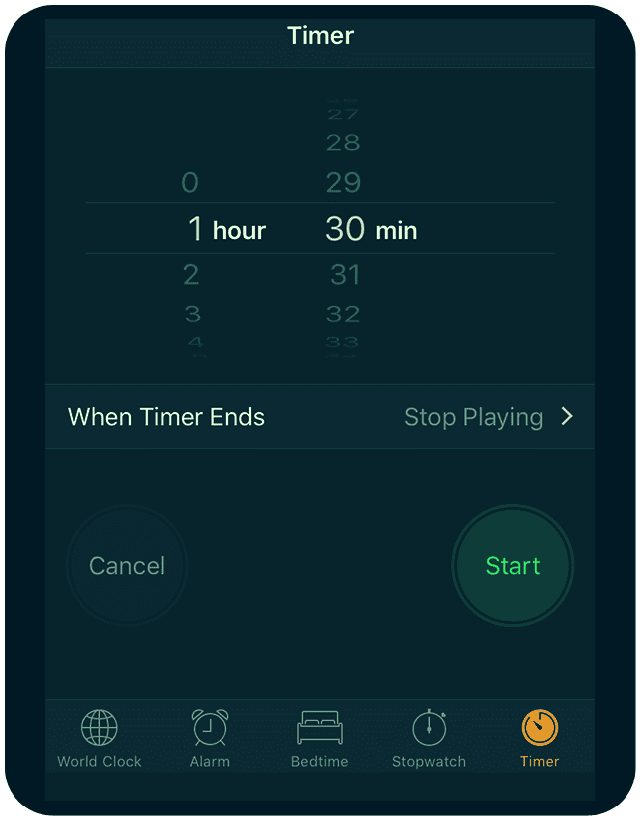
Musikappen
Om du eller din älskade tycker om att lyssna på musik på natten för att hjälpa till att somna, finns det ett annat sätt att stoppa musiken. Även om det fortfarande inte finns någon timer, inaktiverar du både autouppspelning och upprepning så kan din musik spelas upp en gång.
Så oNär den sista låten spelas upp stannar allt bara och din iDevice går i viloläge. Vi rekommenderar att du skapar en spellista för läggdags och sedan låter den spelas upp till slutet och sedan stängs din iDevice i princip av i viloläge.
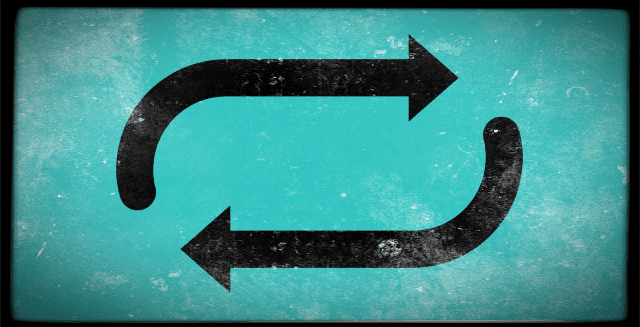
YouTube Kids-appen
Jag sökte för evigt efter en timer på YouTube, eftersom vi ofta tittar eller lyssnar på saker på YouTube. Men jag kunde inte hitta en timer oavsett var jag letade.
I den utforskningen hittade jag You Tubes app för barn som heter YT Kids som verkligen har en timer inbyggd!
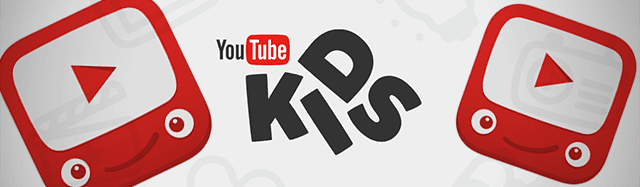
YT Kids kräver en "vuxen" för att ange en YT Kids-kod som naturligtvis bara fungerar med riktigt, riktigt små barn.
Innehållet i YT Kids kureras via YT: s automatiserade system. Men när du, ditt barn eller någon annan börjar titta på videor börjar appen rekommendera videor baserat på dina sökningar och visningar.
Som en FYI försöker YT Kids inkludera innehåll som är utsett som lämpligt för barn, men det kan finnas videor som ligger utanför din definition av lämpligt.
Så var uppmärksam! Och om du hittar en video som är oroande kan du flagga den. Det finns också ett alternativ att aktivera eller inaktivera sökning, beroende på vad du tycker är bäst för dina barn.
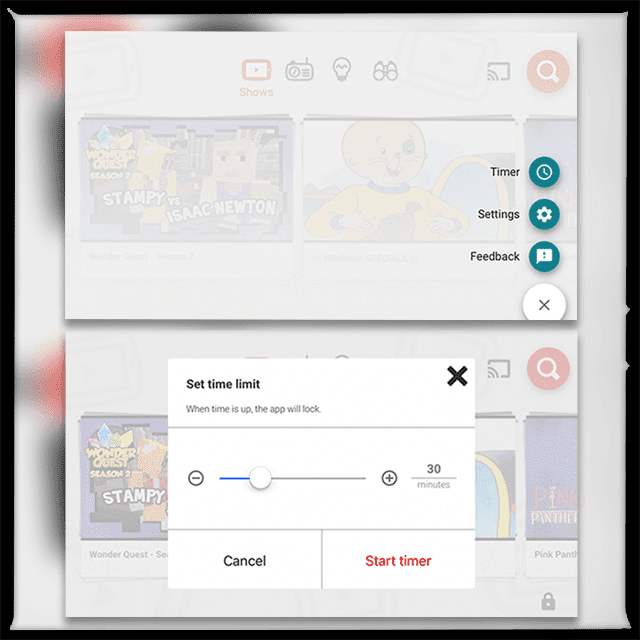
Väl inne i appen trycker du på låsikonen och öppnar ett lösenord för "endast vuxna" - här anger du antingen ett angett lösenord eller ställer in ditt eget.
När ett lösenord har låsts upp eller ställts in får du tillgång till inställningar och timeralternativ. Genom att trycka på Timer öppnas ett skjutreglage för att ställa in en tidsgräns från 1-120 minuter. När du har ställt in, tryck på Start Timer för att börja. När tiden är ute låses appen.
Och fler appar
Många appar har timers i dem. Pandora, OldTimeRadio och andra inkluderar timers som du ställer in manuellt.
Andra, som Amazon Video, inkluderar inställningar som låter dig stänga av automatisk uppspelning. Netflix har också den här funktionen men du måste navigera till ditt konto till uppspelningsinställningar för att stänga av automatisk uppspelning.
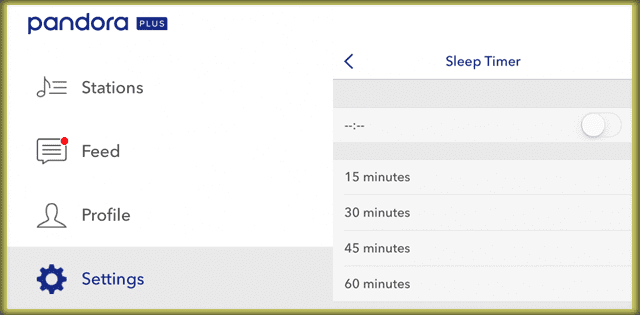
Jag är säker på att det finns ett gäng appar där ute som tillåter att någon version av en timer eller automatisk uppspelning avaktiveras inom sina individuella inställningar eller via dina kontoinställningar.
Det vi fortfarande saknar är den där universella timern – en som fungerar för alla appar och alla typer av innehåll.
Ställ in ditt autolås
Autolås är en iPhone eller annan iDevice-funktion som sätter den i viloläge och låser skärmen efter en viss tid utan användning. Det sätter enheten i viloläge för att spara energi.
Och det är en ganska bekväm funktion. Att vrida automatiskt lås till Aldrig betyder att din iDevice inte går i viloläge. Följaktligen tömmer det ditt batteri.

Så en av de första sakerna att göra är att utnyttja kraften i autolås genom att ställa in detta på en angiven tid istället för Aldrig. Alternativen inkluderar 2, 5, 10 eller 15 minuter.
Vi önskar att Apple inkluderade längre tidsperioder som 30, 60 och till och med 120 minuter. Men för tillfället är dessa lägre tidsintervall våra enda alternativ.
Ändra ditt autolåsningstidsintervall genom att gå till Inställningar>Skärm och ljusstyrka>Autolås.
Och slutligen några PPparent-FriendlyApps!
Letar du efter en app som gör jobbet som en automatisk avstängningstimer för din iPad, iPhone eller annan iDevice?
Eller vill du eller din älskade bara slå på Netflix eller liknande, slänga på en film och sedan förhoppningsvis somna med din iPad eller annan iDevice inställd på att automatiskt stängas av om 1 eller 2 timmar?
Om det låter som ditt hushåll är du inte ensam! Och lyckligtvis finns det en mängd betalappar där ute som påstår sig göra jobbet.
ParentKit är i grunden en övervakningsapp för föräldrar. Men det tillåter också föräldrar att schemalägga användningen av iDevice så att du väljer vad dina barn (eller andra nära och kära) tittar på och NÄR de tittar på det.
Det låter dig också blockera appar, filmer, tv-program och musik baserat på åldersklassificeringar. Och ParentKit ger dig möjlighet att stänga av och stänga appar vid vissa tidpunkter. Förbehållet är att när du sätter ett schema gäller det schemat för ALLA appar.
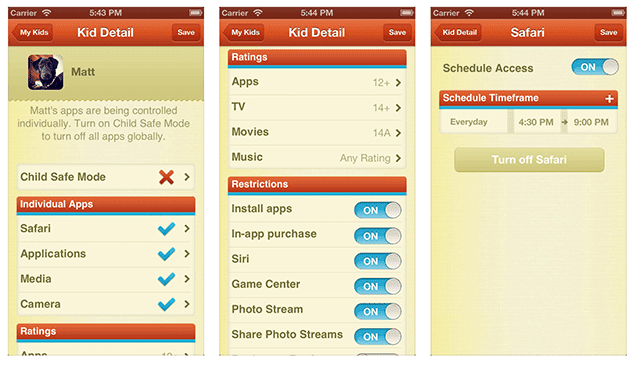
ParentKit styrs av förälderns eller annan iDevice, och fungerar i huvudsak som fjärrkontrollen för barnets eller älskades iPad, iPhone eller annan iDevice. När ParentKit-appen har laddats ner till föräldrarnas enhet, uppmanar den dig att ställa in profiler för alla barns eller nära och käras enheter som du vill hantera.
När en ParentKit-profil har installerats ställer föräldrar upp ett schema för varje barns åtkomst till Safari, köpta appar och media, på alla enheter som ParentKit är aktiverat på. Sedan schemaläggs och styrs varje enhet separat, allt från förälderns "fjärrenhet".
ParentKit erbjuder en gratis provperiod på en månad följt av en betald prenumerationstjänst i antingen 6 månader eller 1 år. Och det finns ingen gräns för antalet profiler eller enheter som du kan ha. Alla dina barn och nära och kära OCH deras enheter ingår i ditt enda betalprenumeration.
I likhet med ParentKit hjälper Kidtrol föräldrar att kontrollera och begränsa telefonanvändning och låter dig fjärrinaktivera eller blockera tredjepartsappar på alla anslutna iPhone, iPad eller iPod. Kidtrol erbjuder även schemaläggning och on demand-funktioner.
Dessa ger dig möjligheten att styra telefonanvändning på ditt barns eller älskades iDevices direkt från din egen iPhone. Du ställer in iDevice-scheman och låter Kidtrol-appen följa det inställda schemat automatiskt varje dag.
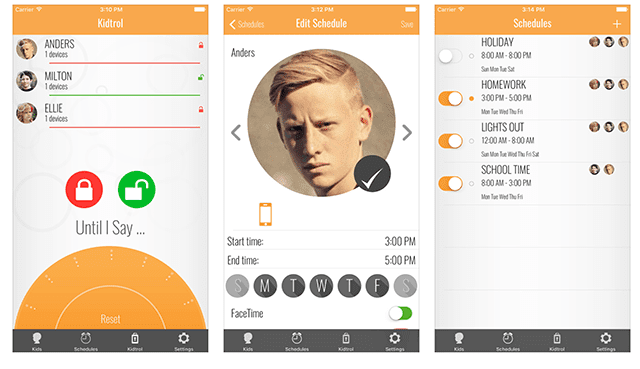
Kidtrols schemaläggningsfunktion låter dig ställa in klockslag på dagen och veckodagarna du vill inaktivera eller låsa dina barns mobilappar. Så att ställa in studie- och läxtid, läggdags, middagstid och time-outs är enkelt.
När den schemalagda tiden närmar sig, startar Kidtrol-appen och inaktiverar eller låser tredjepartsappar. Du kan till och med ställa in ett antal scheman för att inaktivera eller låsa telefoner på olika dagar eller olika tider.
Det finns också en On Demand-funktion. Detta låter dig omedelbart inaktivera enheter var som helst från 5 minuter upp till tolv timmar. Och det finns ett "Tills jag säger" -alternativ som låser de valda telefonerna på obestämd tid.
KidTrol erbjuder en provperiod följt av ett månatligt abonnemang på $2,99 eller $29,99 per år.
Gör det hela barnvänligt
Om du, som jag, har en ung som ständigt trycker på knapparna på skärmen och ställer in din iDevice till vad vi kallar "Barnläge" är ett utmärkt alternativ. Att begränsa åtkomsten till en enda app hjälper föräldrar att kontrollera iDevice-upplevelsen och barn lär sig ganska snabbt att det inte gör någonting att trycka på skärmen. Och på så sätt börjar de uppmärksamma innehållet på enheten snarare än själva iDevice.

Och "Kids Mode" är inte bara för barn! Det är bra för alla som kämpar med distraktion eller som behöver lite extra hjälp med att navigera i den komplexa världen av iDevices. Den använder en av iOSs bästa funktioner, guidad åtkomst! Kolla in vår omfattande artikel om Guidad åtkomst och barnläge om detta låter som något din familj kan använda.
Sammanfatta
Förhoppningsvis kommer Apple snart att uppdatera iOS för att inkludera en automatisk avstängningstimer som fungerar universellt. Tills dess måste vi sätta ihop delarna från en mängd olika källor, inklusive appinställningar, använda stock Clock-appen och till och med ställa in eller återställa automatiskt lås.
Allt det betyder att vi behöver investera tid för att hitta en lösning som fungerar bäst för vår familj och för våra särskilda behov.
Förhoppningsvis pekar den här artikeln dig i rätt riktning och beväpnar dig med strategier som fungerar. Om du har hittat metoder som inte nämns som verkar passa räkningen, vänligen dela dem i kommentarsfältet. Vi älskar att höra fler tips och tricks från er, våra läsare.

Under större delen av sitt yrkesliv utbildade Amanda Elizabeth (förkortat Liz) alla sorters människor i hur man använder media som ett verktyg för att berätta sina egna unika historier. Hon kan ett och annat om att lära andra och skapa guider!
Hennes kunder är bl.a Edutopia, Scribe Video Center, Third Path Institute, Bracket, Philadelphia Museum of Art, och den Big Picture Alliance.
Elizabeth fick sin Master of Fine Arts-examen i mediatillverkning från Temple University, där hon också undervisade undergraderade som en adjungerad fakultetsmedlem vid deras avdelning för film och mediekonst.